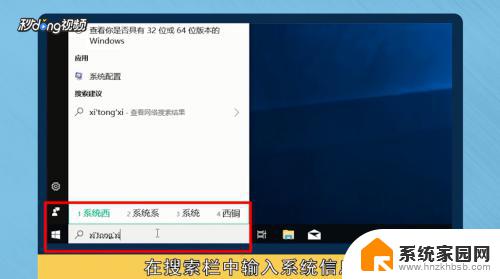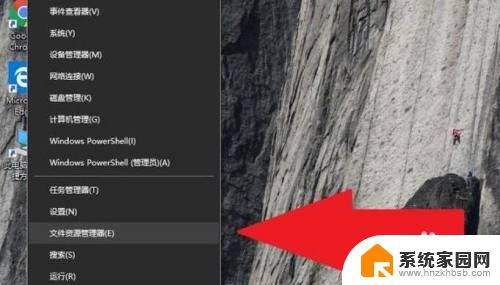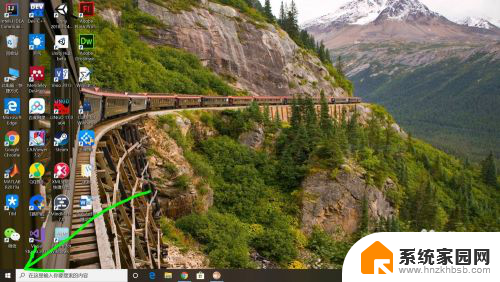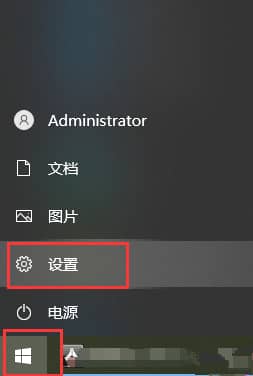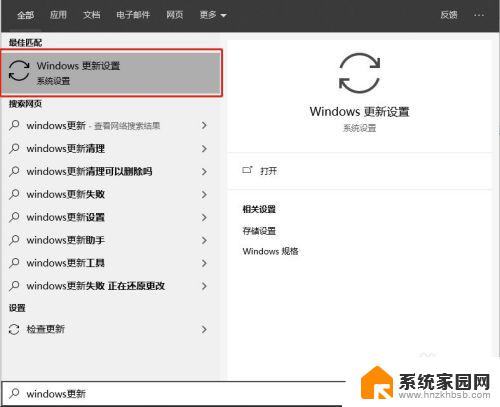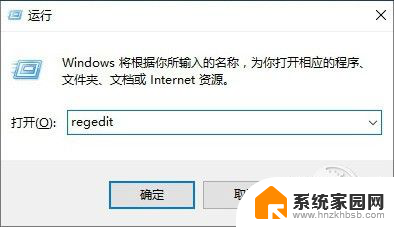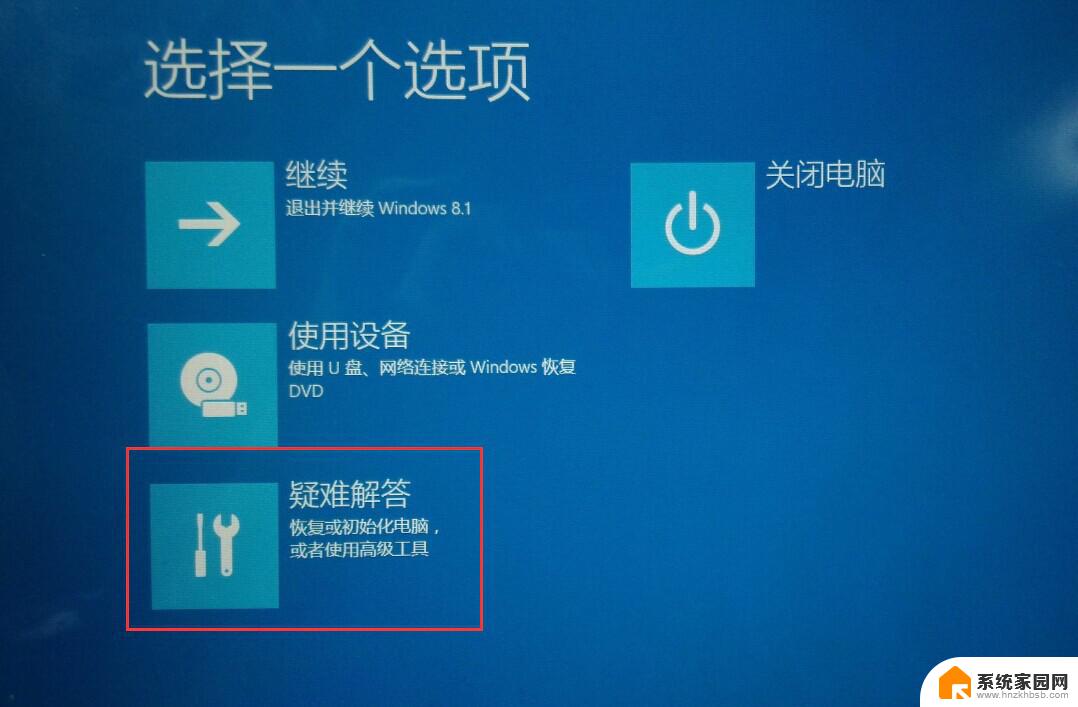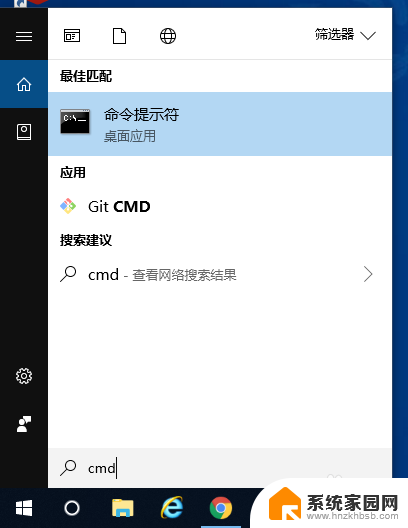win10回滚版本 怎么将Win10恢复到以前的旧版本
win10回滚版本,在使用Windows 10操作系统时,有时我们可能会遇到一些问题,或者发现新版本的一些功能并不适合我们的需求,这时我们就需要将Win10恢复到以前的旧版本。回滚Win10版本是一种简单且有效的解决方法,可以让我们回到之前的操作系统版本,以享受稳定和熟悉的使用体验。接下来我们将介绍如何进行Win10版本回滚,方便用户在遇到问题或者对新版本不满意时能够迅速恢复到以前的版本。
具体方法:
1.首先可以查看一下自己的系统版本,在搜索栏中输入“系统信息”。

2.打开系统信息进入界面,可以看到Windows10的版本号。
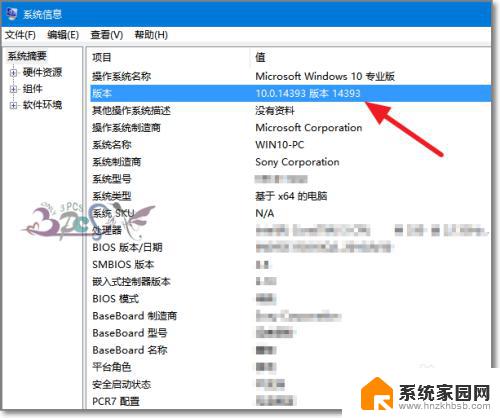
3.现在升级之后不喜欢这个版本,选择回滚。则可以进入的设置界面。
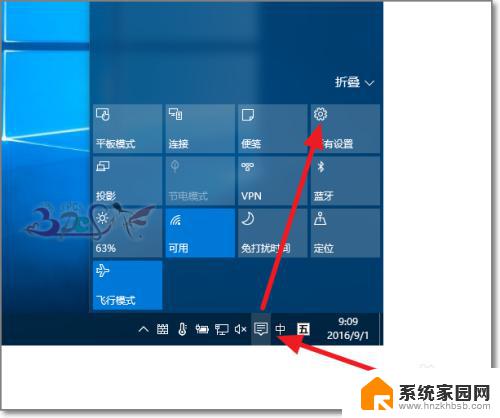
4.点击更新和安全。Windows10的回退功能就集合在于此。
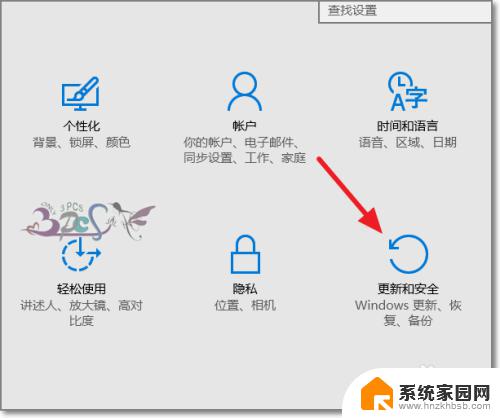
5.在更新和安全界面,点击恢复回退到较早的版本。
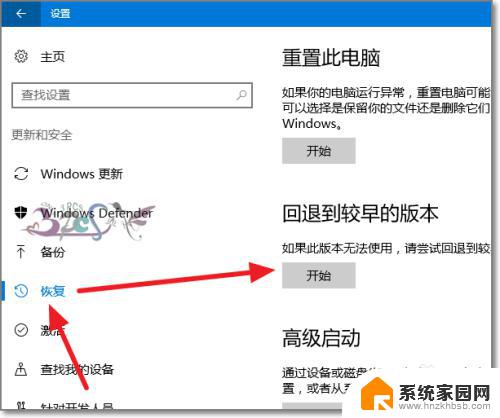
6.然后选择一个不使用的新的Windows10版本的原创,点击下一步。
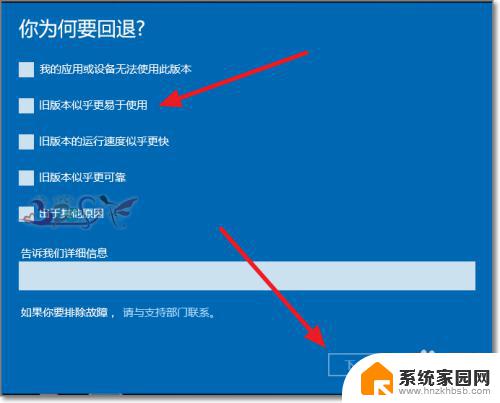
7.这里不要点击检查更新,不然会到更新界面,还要重新再来一次。
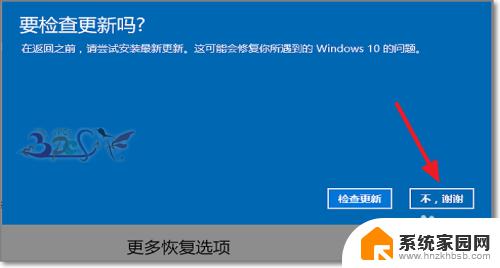
8.虽然风险比较小,但在恢复还原旧版本的Windows系统前。还是做好备份工作吧。
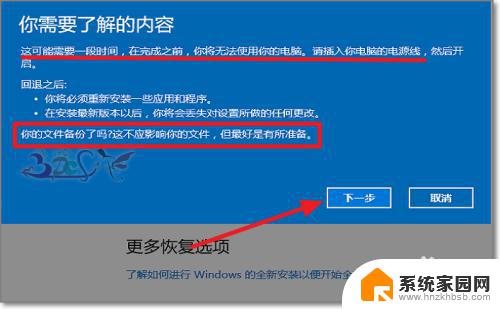
9.最后一个确认画面,点击“回退到早期版本”。Windows10就是进行回退操作了,过程耐心等待即可。
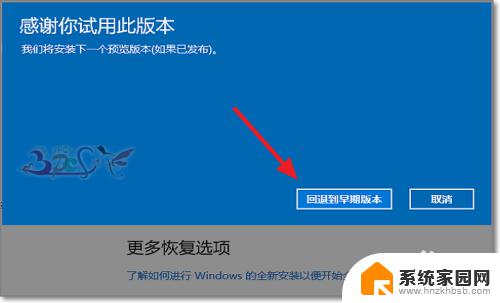
以上是关于win10回滚版本的全部内容,如果您遇到相同的问题,可以参考本文中介绍的步骤进行修复,我们希望这篇文章对您有所帮助。